Edge tiene un nuevo panel oculto: así puedes activarlo

A la hora de instalar muchas extensiones en nuestro navegador podemos encontrarnos con un problema: el espacio que ocupan en la barra de direcciones. Cada extensión, normalmente, suele crear su propio icono en esta barra para que podamos tenerlas a mano. Pero cuando el número de estas empieza a ser grande, estos iconos empiezan a convertirse en una molestia. Por ello, los navegadores empezaron a buscar la forma de agrupar todos estos iconos y permitir que los usuarios puedan tener sus extensiones organizadas. Chrome ya estrenó su panel de extensiones hace un tiempo, y ahora le ha llegado el turno a Edge.
Edge es el navegador web de Microsoft basado en Chromium, aunque diferente, en muchos sentidos, a Google Chrome. Aunque la compañía utiliza el conocido motor OpenSource para dar forma a su navegador, muchos de los aspectos del mismo se mantienen independientes, y su desarrollo depende de Microsoft. Ya hemos visto características únicas en el navegador que no están en Chrome, por ejemplo, las funciones al abrir PDF, las pestañas en vertical, el panel de favoritos y descargas y las opciones de privacidad. Y ahora, Microsoft acaba de incluir un nuevo panel para ayudar a los usuarios a usar mejor Edge: un panel donde agrupar todas las extensiones.
Nuevo panel de extensiones de Edge: diferencias con Chrome
Este nuevo panel de extensiones del navegador es de las pocas cosas que mantiene el común con Google Chrome, aunque, por supuesto, Microsoft también ha aportado su granito de arena para mejorarlo.
Este nuevo panel se encuentra a la derecha de la barra de direcciones del navegador, y tiene forma de pieza de puzzle. Al hacer clic sobre él podremos ver un panel deslizable donde nos aparecerán todas las extensiones que tenemos instaladas en el navegador. Cada una de las extensiones tendrán un botón que nos permitirá mostrar u ocultar su icono en la barra de herramientas, así como acceso a todas las opciones que nos ofrece dicha extensión.
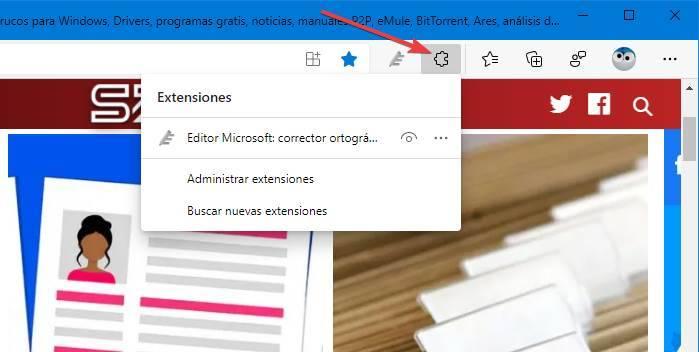
También vamos a encontrar dos opciones más en la parte inferior. Por un lado vamos a poder ir rápidamente al panel de administración de extensiones para verlas todas ellas y poder desactivarlas o borrarlas, y un acceso directo a la tienda de extensiones de Microsoft, desde donde podremos buscar y bajar nuevas extensiones.
Como veremos, este panel es prácticamente idéntico al de Google. Las principales diferencias que encontraremos entre ellos son, por un lado, los iconos y detalles estéticos del panel, y el botón para ir a la tienda de extensiones. Pero en lo demás, estamos claramente ante un panel idéntico.
Cómo activarlo
Por ahora, este nuevo panel de extensiones está en fase de pruebas y desarrollo. Por lo tanto, solo los usuarios que utilicen las versiones Dev o Canary del navegador podrán activar y ver este nuevo panel. Además, el panel viene deshabilitado por defecto, y para activarlo es necesario hacer un cambio en el acceso directo del navegador. En él, en el apartado «Destino», debemos sustituirlo por lo siguiente:
"C:/Program Files/Microsoft/Edge Dev/Application/msedge.exe" --enable-features=msExtensionsHub
Una vez introducida esta dirección en el acceso directo, cuando abramos el navegador desde él el nuevo panel de extensiones estará disponible. Y podremos activarlo o desactivarlo a nuestro gusto desde la opción «Mostrar botón de extensiones» que encontraremos dentro de Configuración > Apariencia.
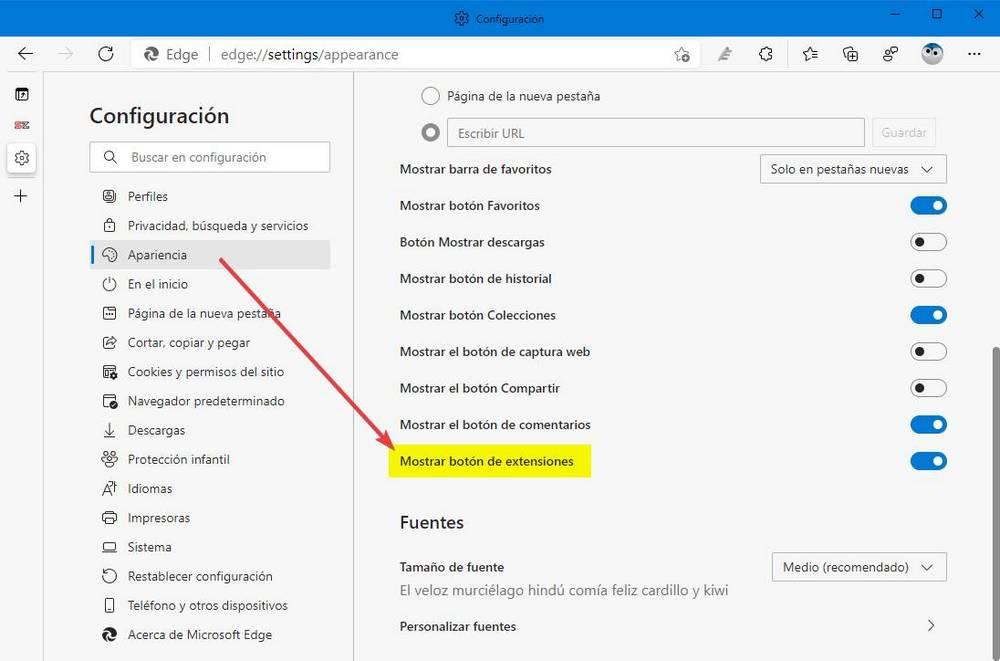
Fuente: SoftZone https://ift.tt/3iVgMP1 Autor: Rubén Velasco
.png)
